Arreglar MSVCP100.dll falta o no se encuentra el error
Publicado: 2017-08-24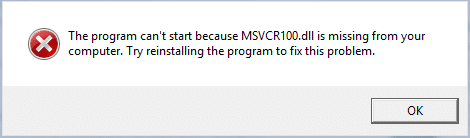
Si recibe este mensaje de error cuando intenta ejecutar cualquier programa o aplicación “El programa no puede iniciarse porque falta MSVCP100.dll en su computadora. Intente reinstalar el programa para solucionar este problema”. entonces estás en el lugar correcto porque hoy vamos a discutir cómo resolver este error. La causa principal de este error parece estar dañada o falta MSVCP100.dll. Esto sucede debido a una infección de virus o malware, errores en el registro de Windows o daños en el sistema.
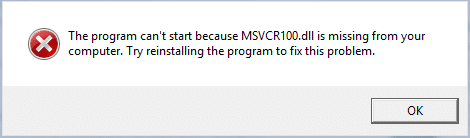
Ahora podría ver cualquiera de los mensajes de error enumerados a continuación según la configuración de su sistema:
- Falta el archivo msvcp100.dll.
- Msvcp100.dll no encontrado
- No se puede encontrar [RUTA]\msvcp100.dll
- No se puede iniciar [APLICACIÓN]. No se encuentra un componente requerido: msvcp100.dll. Instale [APLICACIÓN] nuevamente.
- Esta aplicación no pudo iniciarse porque no se encontró msvcp100.dll. Reinstalar la aplicación podría resolver el problema.
MSVCP100.dll es parte de la biblioteca de Microsoft Visual C++, y si algún programa se desarrolla usando Visual C++, este archivo es necesario para ejecutar el programa. Por lo general, muchos juegos requieren este archivo y, si no tiene MSVCP100.dll, se encontrará con el error anterior. A menudo, esto se puede resolver copiando MSVCP100.dll de la carpeta de Windows a la carpeta de juegos. Pero si no puede, veamos cómo reparar MSVCP100.dll falta o no se encontró un error con la guía de solución de problemas que se detalla a continuación.
Contenido
- Arreglar MSVCP100.dll falta o no se encontró un error
- Método 1: copie el archivo MSVCP100.dll de Windows a la carpeta del juego
- Método 2: Ejecute el Comprobador de archivos del sistema
- Método 3: Ejecute DISM si SFC falla
- Método 4: reinstalar Microsoft Visual C++
- Método 5: Ejecute CCleaner y Malwarebytes
- Método 6: realizar la restauración del sistema
- Método 7: Reparar Instalar Windows 10
Arreglar MSVCP100.dll falta o no se encontró un error
Asegúrate de crear un punto de restauración en caso de que algo salga mal.
Método 1: copie el archivo MSVCP100.dll de Windows a la carpeta del juego
1. Navegue a la siguiente ruta:
C:\Windows\System32
2. Ahora, en la carpeta System32, busque MSVCP100.dll , luego haga clic derecho sobre él y seleccione Copiar.
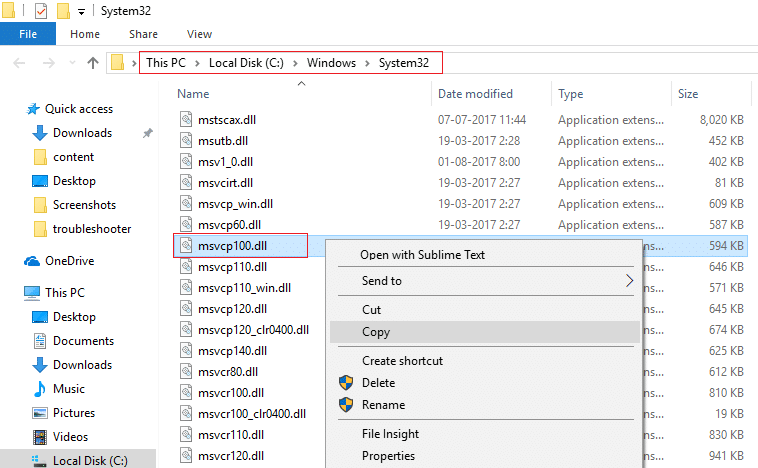
3. Navegue a la carpeta del juego, luego haga clic derecho en un área vacía y seleccione Pegar.
4. Vuelva a intentar ejecutar el juego en particular que estaba dando el error MSVCP100.dll no se encuentra.
Método 2: Ejecute el Comprobador de archivos del sistema
El comando sfc /scannow (Comprobador de archivos de sistema) escanea la integridad de todos los archivos protegidos del sistema de Windows. Reemplaza las versiones corruptas, cambiadas/modificadas o dañadas incorrectamente con las versiones correctas si es posible.
1. Abra el símbolo del sistema con derechos administrativos.
2. Ahora, en la ventana cmd, escriba el siguiente comando y presione Entrar:
sfc /escanear ahora
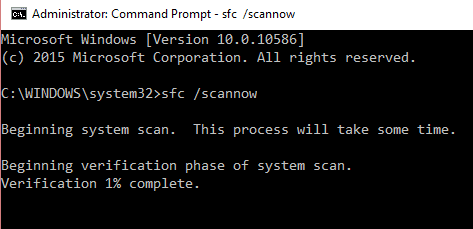
3. Espere a que finalice el comprobador de archivos del sistema.
Vuelva a probar la aplicación que estaba dando el error y, si aún no se soluciona, continúe con el siguiente método.
Método 3: Ejecute DISM si SFC falla
1. Busque Símbolo del sistema , haga clic con el botón derecho y seleccione Ejecutar como administrador.
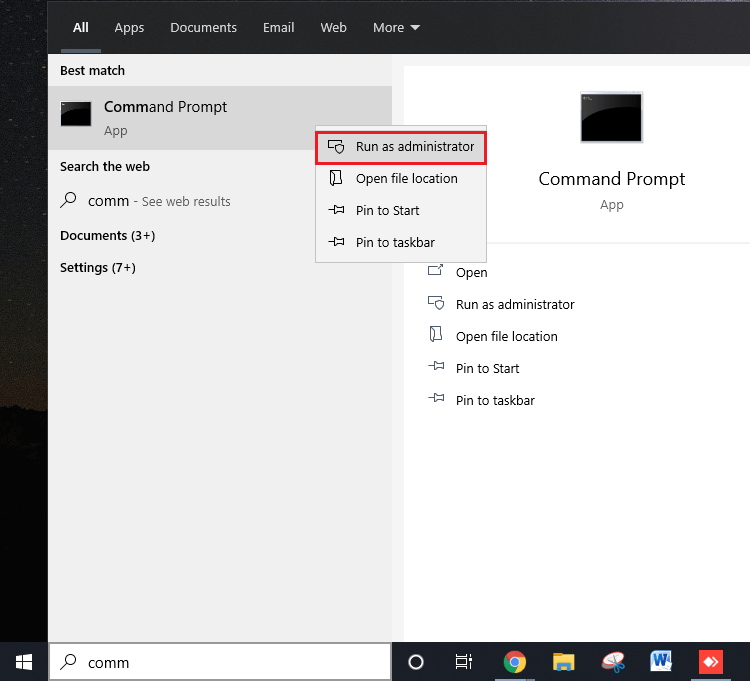
2. Escriba el siguiente comando en cmd y presione enter después de cada uno:
Dism /En línea /Imagen de limpieza /CheckHealth Dism /En línea /Imagen de limpieza /ScanHealth Dism /En línea /Limpieza-Imagen /RestoreHealth
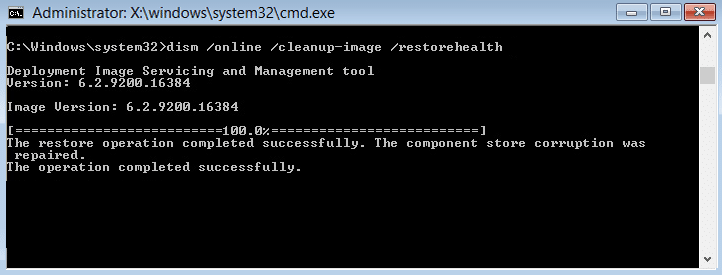
3. Deje que se ejecute el comando DISM y espere a que finalice.
4. Si el comando anterior no funciona, intente con el siguiente:
Dism /Image:C:\offline /Cleanup-Image /RestoreHealth /Fuente:c:\test\mount\windows Desactivar /En línea /Imagen de limpieza /RestoreHealth /Fuente:c:\test\mount\windows /LimitAccess
Nota: Reemplace C:\RepairSource\Windows con su fuente de reparación (disco de instalación o recuperación de Windows).
5. Reinicie su PC para guardar los cambios, y esto debería arreglar MSVCP100.dll falta o no se encontró un error .
Método 4: reinstalar Microsoft Visual C++
Primero, vaya aquí y descargue Microsoft Visual C++ y luego continúe con este método.

1. Presione la tecla de Windows + R, luego escriba msconfig y presione Entrar para abrir la Configuración del sistema.
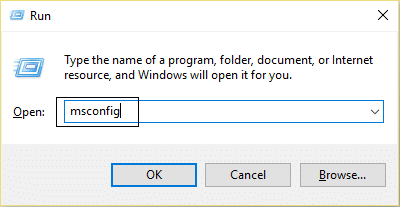
2. Cambie a la pestaña de inicio y marque la opción Inicio seguro.
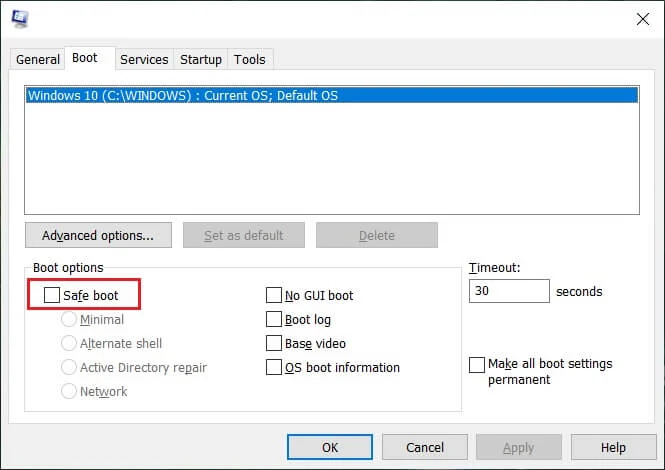
3. Haga clic en Aplicar, seguido de Aceptar.
4. Reinicie su PC y el sistema se iniciará automáticamente en modo seguro.
5. Instale la descarga de Microsoft Visual C++ y luego desmarque la opción Arranque seguro en Configuración del sistema.
6. Reinicie su PC para guardar los cambios. Vuelva a intentar ejecutar la aplicación y ver si puede corregir el error MSVCP100.dll que falta o no se encuentra .
Método 5: Ejecute CCleaner y Malwarebytes
1. Descargue e instale CCleaner y Malwarebytes.
2. Ejecute Malwarebytes y deje que escanee su sistema en busca de archivos dañinos. Si se encuentra malware, lo eliminará automáticamente.
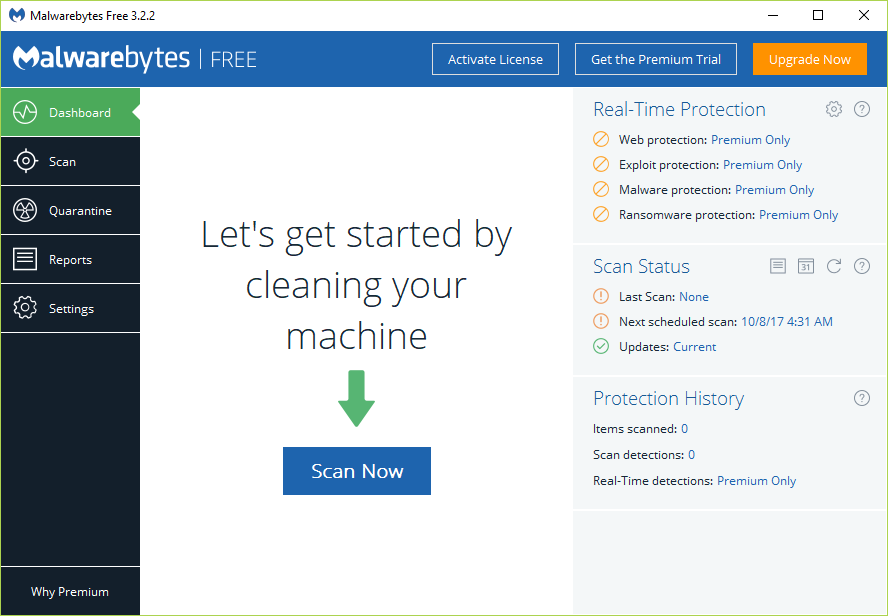
3. Ahora ejecute CCleaner y seleccione Limpieza personalizada .
4. En Limpieza personalizada, seleccione la pestaña Windows y marque los valores predeterminados y haga clic en Analizar .
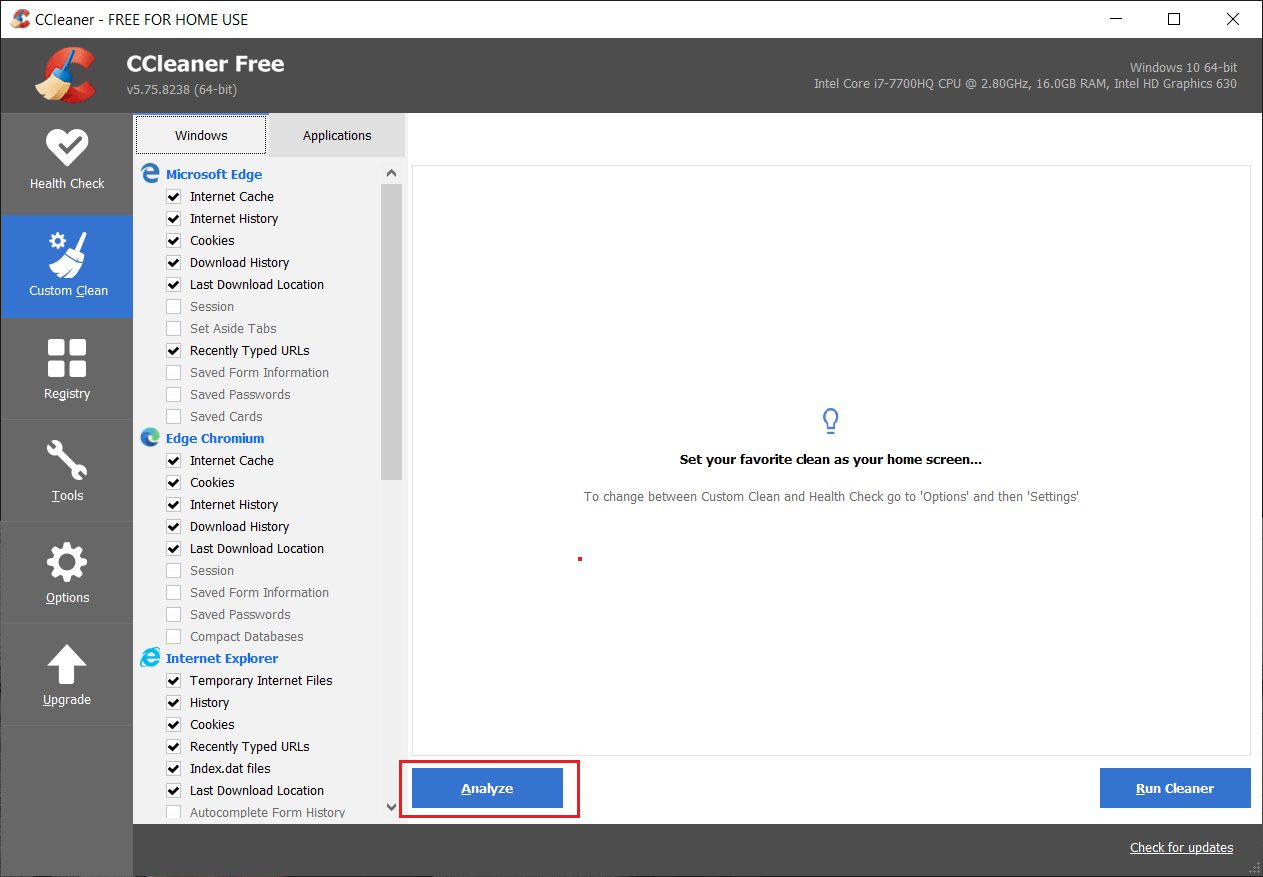
5. Una vez que se complete el análisis, asegúrese de eliminar los archivos que desea eliminar.
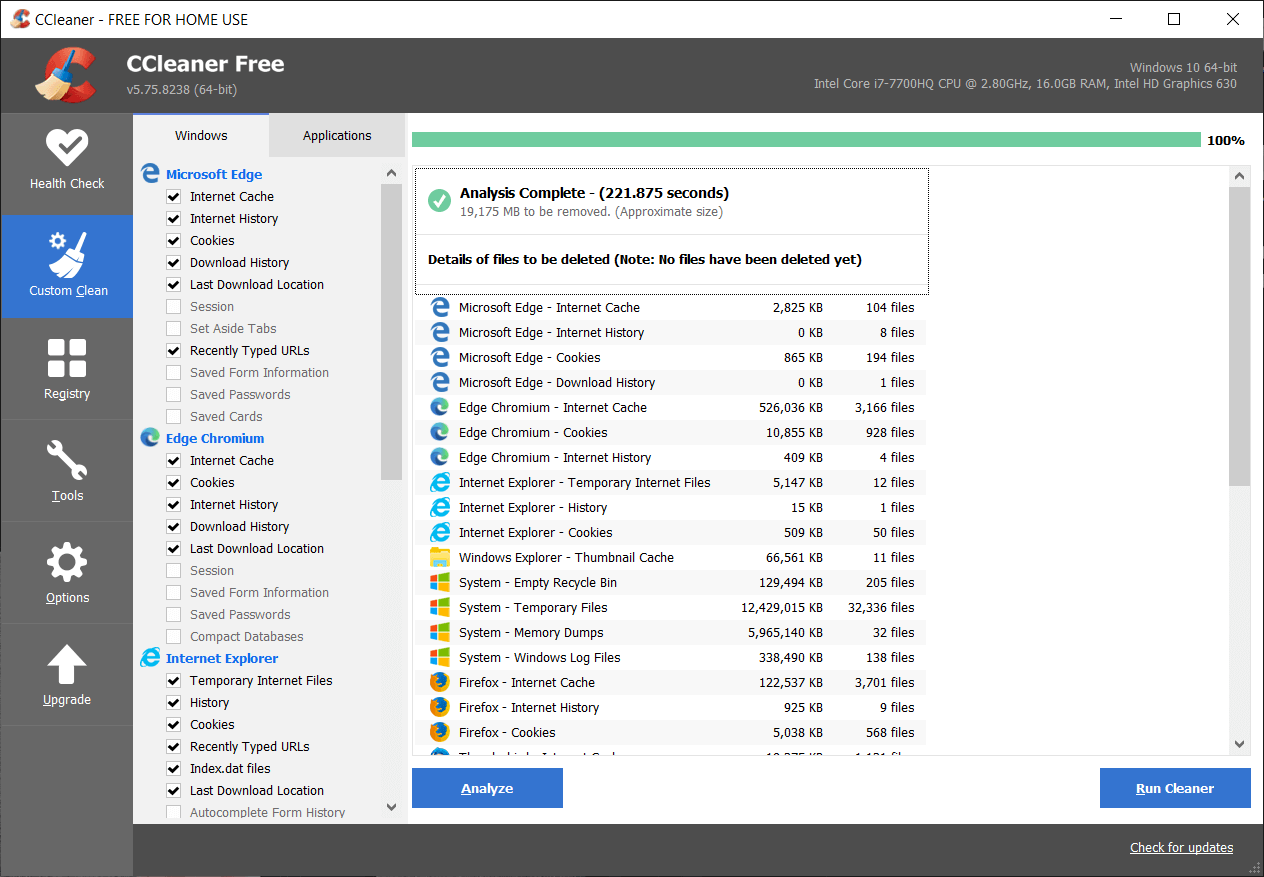
6. Finalmente, haga clic en el botón Ejecutar limpiador y deje que CCleaner siga su curso.
7. Para limpiar aún más su sistema, seleccione la pestaña Registro y asegúrese de que lo siguiente esté marcado:
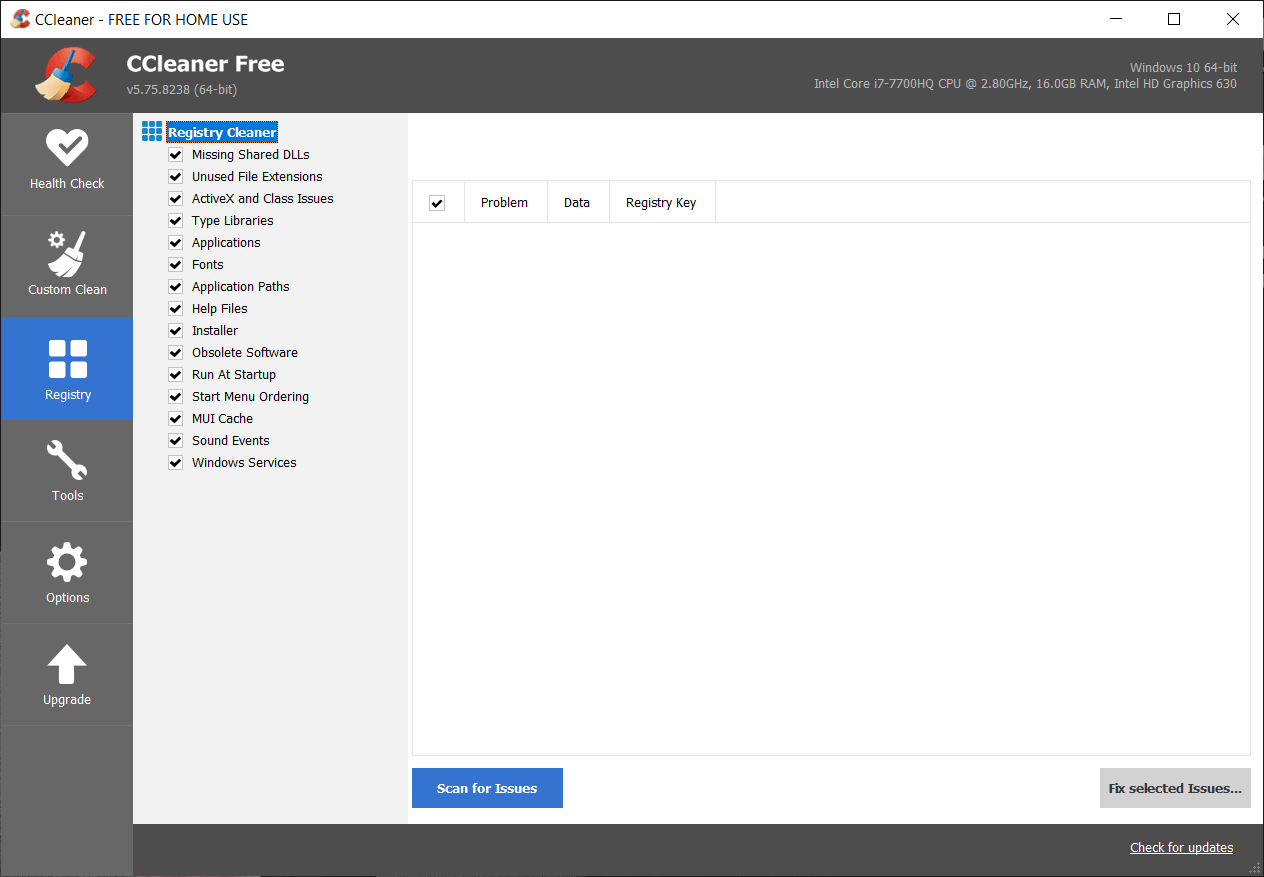
8. Haga clic en el botón Buscar problemas y permita que CCleaner analice, luego haga clic en el botón Solucionar problemas seleccionados .
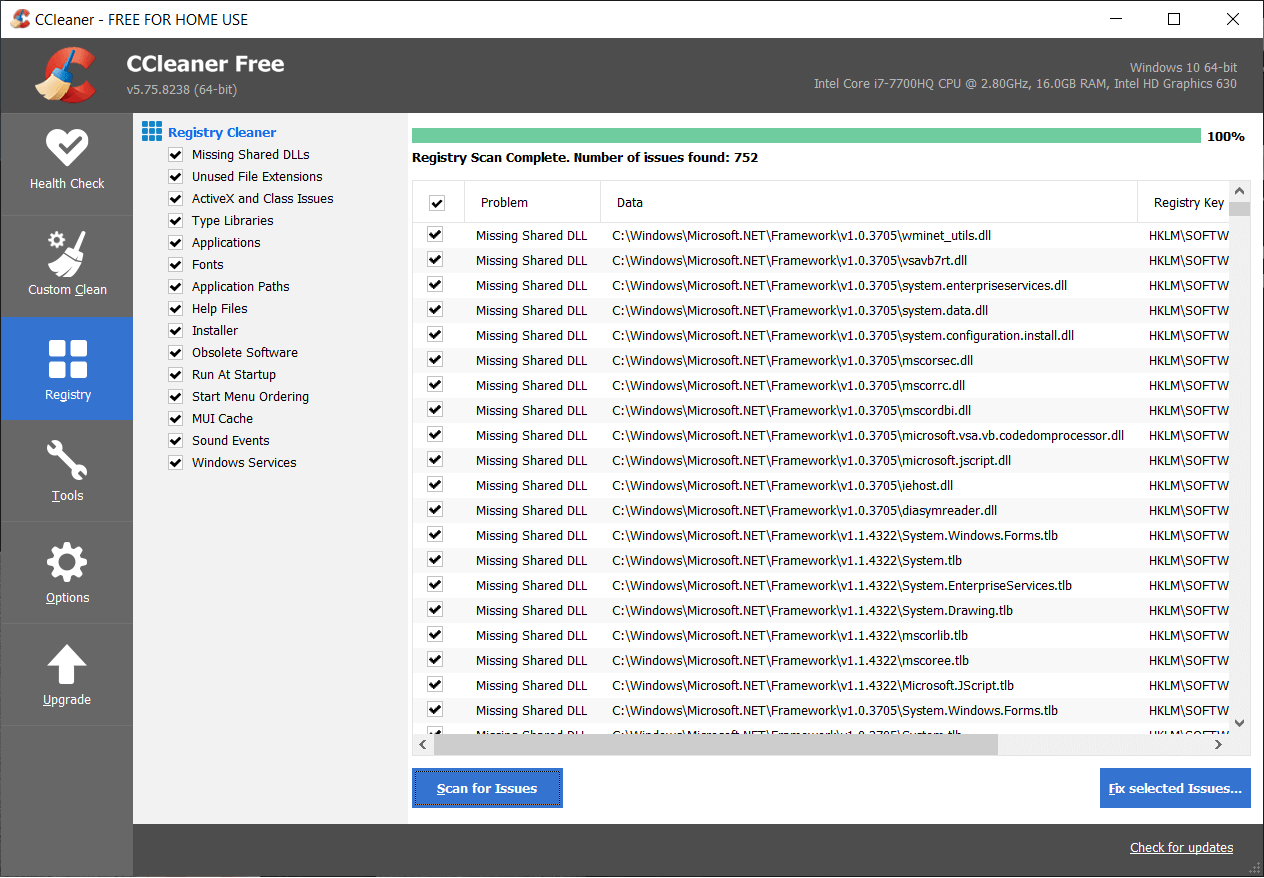
9. Cuando CCleaner pregunta " ¿Quieres hacer una copia de seguridad de los cambios en el registro?" ” seleccione Sí .
10. Una vez que se haya completado la copia de seguridad, haga clic en el botón Reparar todos los problemas seleccionados .
11. Reinicie su PC para guardar los cambios.
Método 6: realizar la restauración del sistema
1. Presione la tecla de Windows + R y escriba sysdm.cpl y luego presione enter.
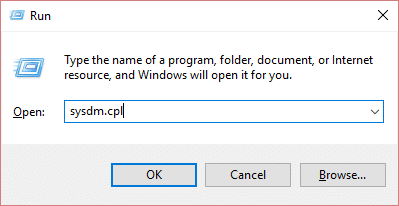
2. Seleccione la pestaña Protección del sistema y elija Restaurar sistema.
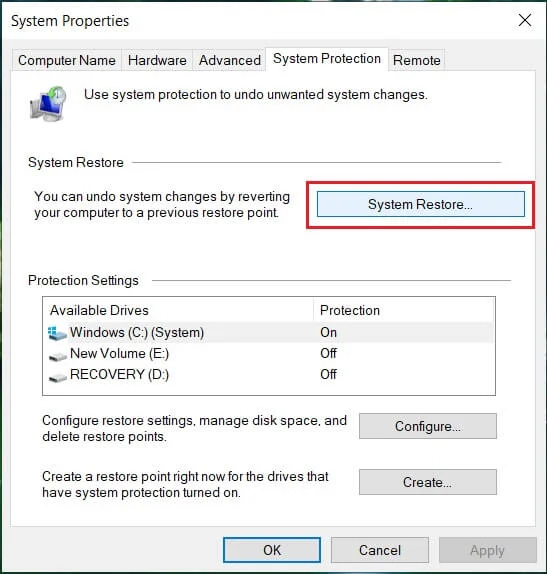
3. Haga clic en Siguiente y elija el punto de restauración del sistema deseado.
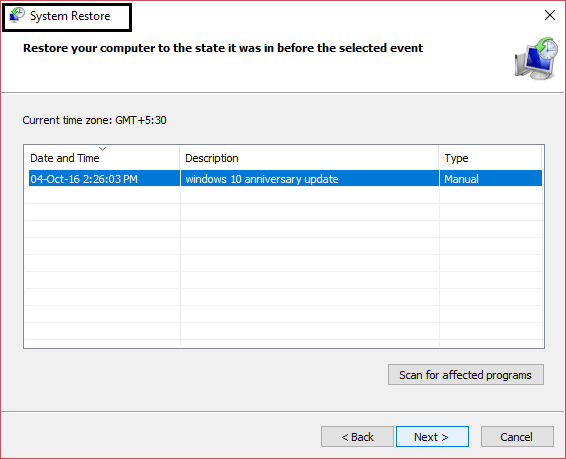
4. Siga las instrucciones en pantalla para completar la restauración del sistema.
5. Después de reiniciar, es posible que pueda reparar MSVCP100.dll que falta o que no se encontró un error.
Método 7: Reparar Instalar Windows 10
Este método es el último recurso porque si nada funciona, este método seguramente reparará todos los problemas con su PC. Repair Install utiliza una actualización en el lugar para reparar problemas con el sistema sin eliminar los datos de usuario presentes en el sistema. Así que siga este artículo para ver cómo reparar la instalación de Windows 10 fácilmente.
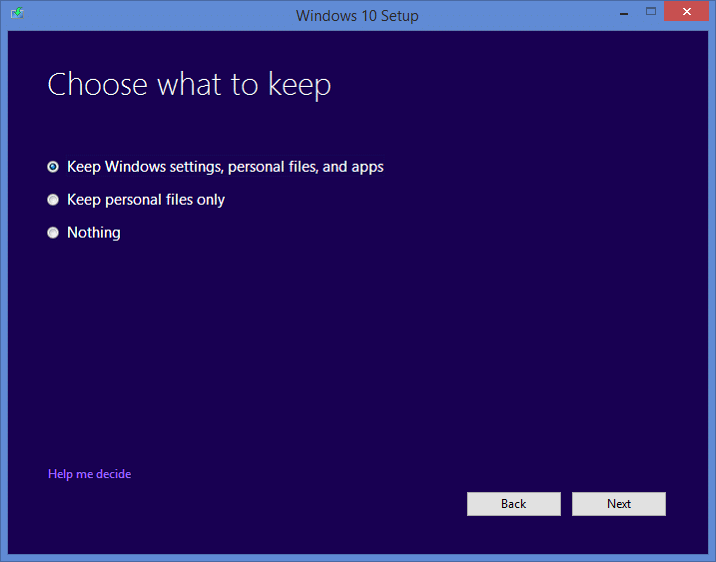
Recomendado:
- Arreglar las aplicaciones de correo, calendario y personas que no funcionan
- Cómo arreglar Chrome err_spdy_protocol_error
- Solucione la pérdida de conexión a Internet después de instalar Windows 10
- Cómo arreglar el adaptador de red que falta en Windows 10
Eso es todo, ha solucionado con éxito el error MSVCP100.dll que falta o no se encuentra, pero si todavía tiene alguna pregunta con respecto a esta publicación, no dude en hacerla en la sección de comentarios.
